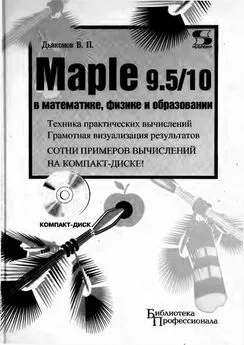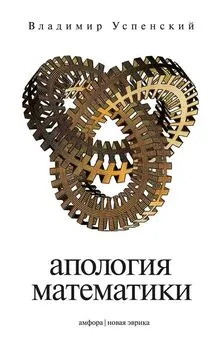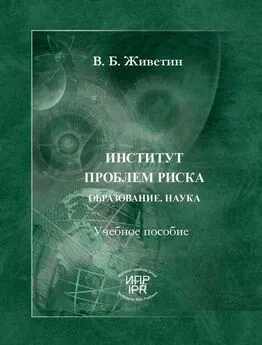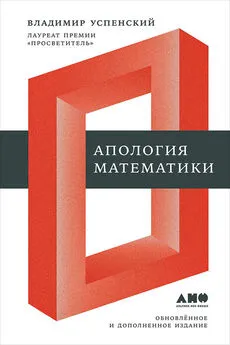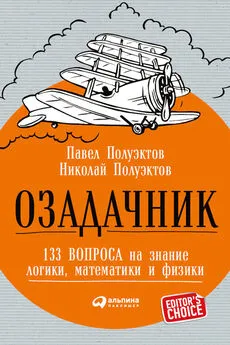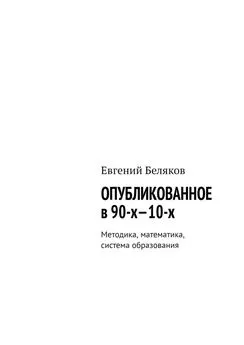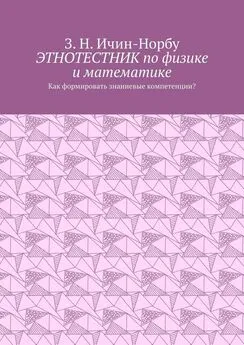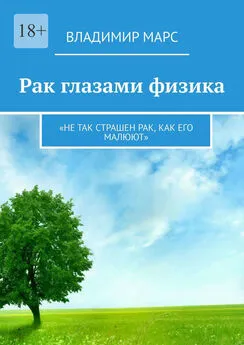Владимир Дьяконов - Maple 9.5/10 в математике, физике и образовании
- Название:Maple 9.5/10 в математике, физике и образовании
- Автор:
- Жанр:
- Издательство:СОЛОН-Пресс
- Год:2006
- Город:Москва
- ISBN:5-98003-258-4
- Рейтинг:
- Избранное:Добавить в избранное
-
Отзывы:
-
Ваша оценка:
Владимир Дьяконов - Maple 9.5/10 в математике, физике и образовании краткое содержание
Книга является справочником и руководством пользователя по новейшим системам символьной (аналитической) математики — Maple 9.5 и Maple 10. Это признанные мировые лидеры в области аналитических вычислений, прошедшие серьезную сертификацию в этой области. Кратко описан интерфейс систем и подробно их обширные возможности в математике, физике и образовании. Особое внимание уделено технике практических вычислений и визуализации их результатов, а также решению дифференциальных уравнений различного типа. Описаны средства символьных и численных вычислений, графические и программные возможности систем, пакеты их расширения, маплеты и практика применения Maple в математических и физических расчетах. Прилагаемый CD-ROM содержит более 340 файлов с примерами вычислений. Для научно-технических работников, студентов и преподавателей университетов и вузов.
Maple 9.5/10 в математике, физике и образовании - читать онлайн бесплатно ознакомительный отрывок
Интервал:
Закладка:
Доступ к словарю осуществляется командой Manuals, Dictionary and more… (справочники, словарь и прочее) в позиции Help меню. В открывшемся списке команды надо выбрать Dictionary. Исполнение этой команды открывает окно словаря, показанное на рис. 1.60.
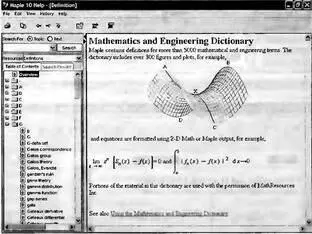
Рис. 1.60. Начальное окно словаря математических и инженерных терминов и понятий
Как нетрудно заметить, словарь организован по алфавитному принципу. В левой части окна словаря имеется дерево его разделов, в основном представленное буквами алфавита английского языка. Правила использования словаря вполне очевидны.
1.17.12. Сопровождающая Maple 10 литература
К легально поставляемой системе Maple придаются две-три книги [49–52]. Обычно это краткое руководство пользователя и руководства по программированию. Книги англоязычные, но безусловно полезные пользователям. Однако, эти
книги крайне дефицитны, поскольку придаются только к коммерчески реализуемым версиям систем Maple. Со студенческими версиями Maple (и, тем более, с версиями, размещенными на наших полулегальных CD-ROM) эти книги в полном комплекте не поставляются.
В этой связи для большинства наших пользователей подлинным подарком стало включение электронных версий этих книг в поставку Maple 10. Доступ к книгам осуществляется командой Manuals, Dictionary and more…, а затем командой manual, открывающей список из двух книг:
Getting Started Guide — руководство по началу работы с Maple 10;
User Manual — руководство пользователя по системе Maple 10.
Электронные версии этих книг построены на основе применения гиперссылок. Правила работы с ними аналогичны описанным для справочной системы и самоучителя по Maple 10.
1.17.13. Новые и доработанные пакеты расширения Maple 10
В Maple 10 введено 11 новых пакетов расширения. Кроме того, многие другие пакеты были подвергнуты существенной доработке. Данные об этом можно получить из раздела справки What's New (Что нового). На рис. 1.61 показан фрагмент этого раздела со списком новых пакетов расширения.
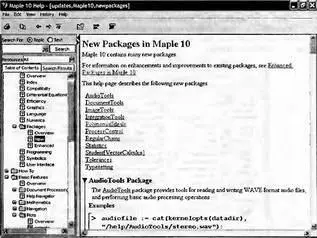
Рис. 1.61. Информация в справке о новых пакетах расширения Maple 10
Новые пакеты затрагивают небольшую часть возможностей Maple 10 и практически не мешают совместимости Maple 10 с предшествующими версиями. Они сводятся, в основном, к дополнительным возможностям, облегчающим работу с Maple 10. В связи с этим детально рассматривать эти возможности не целесообразно. Некоторые, наиболее важные из них будут затронуты в последующих главах книги.
Полный список пакетов расширения Maple 10 выводит команда Help Manuals, Dictionary and more List of Packages. Число пакетов расширения в Maple 10 превысило! А ведь каждый пакет нередко отражает целое направление в математике и в научных исследованиях. Рекомендуется настоятельно просмотреть этот список, особенно в случае затруднений в решении тех или иных задач.
1.17.14. Новый набор примеров работы с Maple 10
В справку по Maple 10 по самым приближенным подсчетам входит не менее 10 000 демонстрационных примеров. Некоторые из них простые, например, вычисление значений тех или иных функций. Другие, например, моделирование тех или иных физических явлений и систем (например, роботов) довольно сложные и громоздкие. Наиболее интересные и поучительные примеры содержатся в отдельной папке Examples. Они доступны как из справки, так и путем прямой загрузки их файлов из окна Open загрузки файла по команде Open... (рис. 1.62) в позиции File меню.
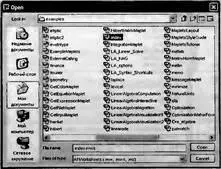
Рис. 1.62. Окно загрузки файлов с содержимым папки примеров Examples
Файл index после загрузки открывает главное окно демонстрационных примеров, показанное на рис. 1.63. В этом окне имеется перечень разделов демонстрационных примеров, построенных по аналогии с уже рассмотренными справочно-информационными средствами.
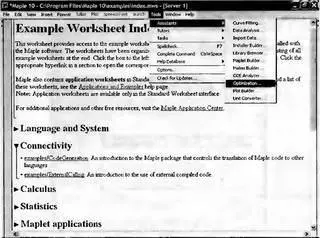
Рис. 1.63. Окно с перечнем разделов демонстрационных примеров
На рис. 1.64 представлено начало одного из подразделов раздела, посвященного интегральным преобразованиям. В этом подразделе рассматривается преобразование Фурье, осуществляемое средствами пакета расширения inttrans. Идеология построения примеров вполне очевидна. Заинтересованный читатель может продолжить сам знакомство с интересующими его примерами.

Рис. 1.64. Начало подраздела по преобразованиям Фурье
Ряд интересных примеров применения системы Maple 10 дан под заголовком Sample Documents в окне самоучителя по системе — рис. 1.57. Эти примеры иллюстрируют блочный принцип подготовки документов и их графическую визуализацию повышенного качества.
1.17.15. Маплет-ассистенты Maple 10
В Maple 10 было продолжено развитие маплет-ассистентов. Их число увеличено до 11. Как и в Maple 9 5 доступ к ассистентам обеспечен из позиции Tools меню. Поскольку работа с ассистентами уже рассматривалась, опишем лишь один из них Plot Builder, посвященных построению графиков. Рис. 1.65 показывает главное окно этого ассистента.
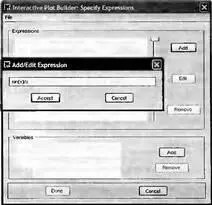
Рис. 1.65. Окно ассистента Plot Builder
Поначалу обе области (задания выражения и переменной) пусты. Нажатие кнопки Add в области выражений выводит небольшое окно задания выражения — оно показано внутри окна ассистента с введенным в него первым выражением, график которого планируется построить. Кнопка Accept фиксирует ввод выражения и закрывает окно ввода, а кнопка Cancel позволяет отказаться от ввода. Можно ввести подряд несколько выражений. Так на рис. 1.66 показано окно ассистента Plot Builder после ввода трех выражений и задания переменной — по умолчанию х.
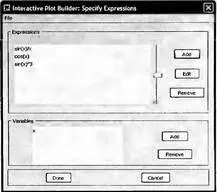
Рис. 1.66. Окно ассистента Plot Builder после ввода трех выражений и задания независимой переменной х
Кнопка Edit позволяет редактировать выражения, если выяснилось, что их ввод неточен. Кнопки Remove очищают области выражений и переменных. Кнопка Done завершает подготовку данных к построению графика и открывает окно выбора типа графика. Оно представлено на рис. 1.67.
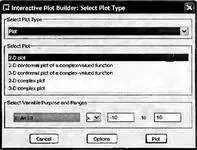
Рис. 1.67. Окно выбора типа графика
После выбора типа графика из списка можно, активизируя кнопку Plot, построить график с опциями, принятыми по умолчанию. Однако опции можно изменить, активизируя кнопку Options. Это приведет к выводу окна рис. 1.68 с многочисленными опциями, позволяющими управлять пределами изменения независимой переменной, стилем и цветом линий графика, видом точек на графике и т.д.
Читать дальшеИнтервал:
Закладка: